win10 重置网络设置 Win10网络重置的步骤
win10 重置网络设置,在使用Windows 10的过程中,我们可能会遇到一些网络问题,例如无法连接到Wi-Fi、网络速度缓慢或者无法打开某些网页等,这时候重置网络设置可能是解决问题的一种有效方法。Win10提供了一系列简单的步骤,让我们能够轻松地重置网络设置,以恢复网络连接的正常运行。通过重置网络设置,我们可以清除一些可能存在的网络配置问题,重新建立一个全新的网络连接环境。无论你是遇到了网络连接问题,还是想要优化网络速度,重置网络设置都是一个值得尝试的解决方案。接下来我们将一步步介绍Win10网络重置的具体步骤。

Win10重置网络方法
方法一:通过设置重置网络
除了可以通过命令重置网络,用户也可以在Win10设置中进行网络设置,具体操作方法步骤如下:
1、首先从Win10左下角的开始菜单中,点击打开“设置”,然后进入“网络和Internet”设置,如图所示。
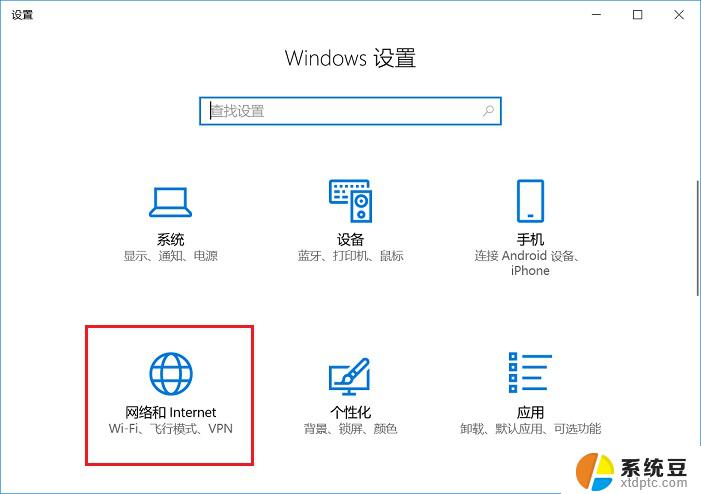
2、在网络设置界面的,右侧“状态”界面下拉,就可以找到“重装网络”操作了,点击重装网络即可进行相应的操作。
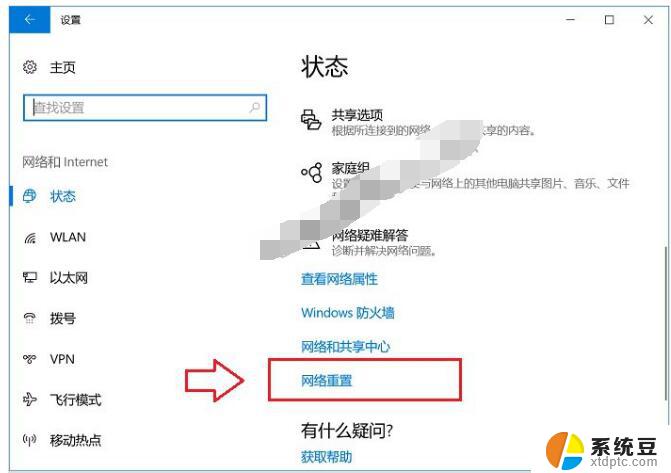
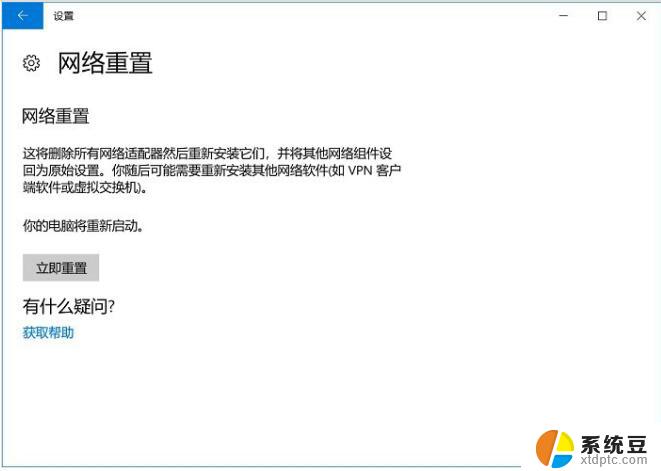
Win10重置网络后,需要重启电脑。相当于将网络恢复出厂设置,如果是连接网线上网影响不大,如果是WiFi上网,重置之后需要重新输入WiFi密码连接网络。
方法二:使用命令重置Win10网络
重置网络命令:netsh winsock reset
这是一个通用的Windows系统重置网络命令,不仅适合Win10。还是适合Win8、Win7和Windows XP系统,使用方法也很简单,步骤如下。
1、首先以管理员身份打开“运行”操作框,然后输入 cmd 命令,之后按“回车键”打开命令提示符窗口,如图所示。
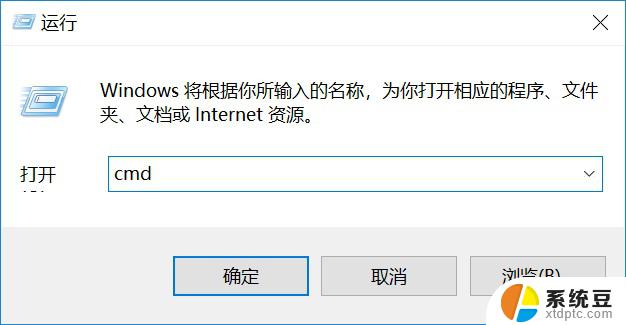
2、打开命令提示符窗口之后,输入命令 netsh winsock reset ,然后按回车键(Enter)运行命令即可重置网络,如下图所示。
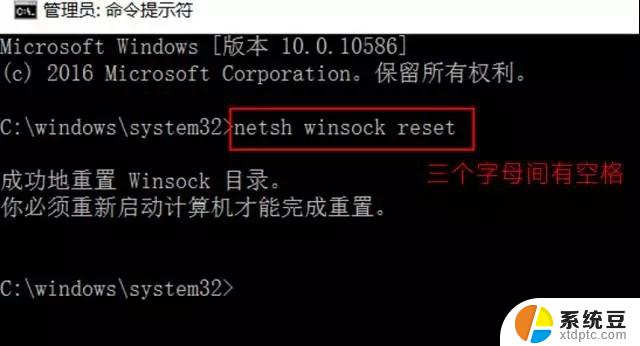
Win10重置网络命令
这就是win10重置网络设置的全部内容,如果您遇到了这种情况,请按照小编的方法进行解决,希望能够帮助到您。
win10 重置网络设置 Win10网络重置的步骤相关教程
- 怎样设置电脑wifi连接网络 win10电脑如何更改网络连接设置
- win10通过usb共享网络 USB网络共享在win10电脑上的设置方法
- 电脑设置网络怎么设置 win10电脑如何更改网络连接优先级设置
- win10系统重置如何连wifi 电脑重置后无法上网的解决方法
- 电脑怎么更换wifi网络 win10电脑如何更改网络连接设置
- win10网络ip地址怎么设置 Win 10如何设置固定IP地址
- 解除网络限速方法win10 Win10系统网速限制解除步骤
- win10不能访问网络位置 Windows10局域网电脑找不到网络路径怎么办
- 电脑如何限速 win10电脑系统设置网络限速教程
- win10网卡桥接 Windows自带的桥接功能的设置步骤
- windows开机很慢 win10开机破8秒的实用技巧
- 如何将软件设置成开机自动启动 Win10如何设置开机自动打开指定应用
- 为什么设不了锁屏壁纸 Win10系统锁屏壁纸无法修改怎么处理
- win10忘了开机密码怎么进系统 Win10忘记密码怎么办
- win10怎样连接手机 Windows10 系统手机连接电脑教程
- 笔记本连上显示器没反应 win10笔记本电脑连接显示器黑屏
win10系统教程推荐
- 1 windows开机很慢 win10开机破8秒的实用技巧
- 2 如何恢复桌面设置 win10怎样恢复电脑桌面默认图标
- 3 电脑桌面不能显示全部界面 win10屏幕显示不全如何解决
- 4 笔记本连投影仪没有声音怎么调 win10笔记本投影投影仪没有声音怎么解决
- 5 win10笔记本如何投影 笔记本投屏教程
- 6 win10查找隐藏文件夹 Win10隐藏文件查看方法
- 7 电脑自动开机在哪里设置方法 Win10设置每天定时自动开机
- 8 windows10找不到win7打印机 Win10系统电脑如何设置共享Win7主机的打印机
- 9 windows图标不显示 Win10任务栏图标不显示怎么办
- 10 win10总显示激活windows 屏幕右下角显示激活Windows 10的解决方法